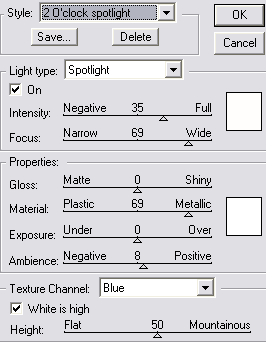Elde edeceğimiz resim...

Çalışmamıza başlıyoruz:
1.İlk önce 2 resmimizi de açıyoruz. sonra montaj yapacağımız ağız resminde dudakların hizzasında "lasso tool" yardımıyla seçim yapıyoruz.

2. Burayı kopyalıyoruz sonra da elma resmine geçip oraya yapıştırıyoruz. boyutunu resmimize göre ctrl+t yardımıyla ayarlıyoruz.
daha sonra filter/liquify aracı ile resmimizi sağdan ve soldan biraz dararltıyoruz.


3. Elma resminizde karanlık bir taraf varsa ağız layerı üzerinde iken ağzın da aynı tarafında dişlere kadar bir kısmı seçip Image > Adjustments > Brigntness/contrast menüsünden brightness değerini biraz düşürüyoruz. benim
çalışmamda karanlık bölge olmadığından bunu yapmadım. resmimiz bu şekilde görünüyor:

4. Dudaklarla dişleri birbirinden ayırmamız gerekiyor. bunun için ağız layer’ı üzerinde iken resimde görüldüğü gibi Lasso tool ile seçim yapıyoruz. ve bu seçimi select/save selection ile herhangi bir isimle kaydediyoruz.

5. Bu seçimi ctrl+c,ctrl+v ile kopyalayıp yapıştırıyoruz.
dudakların olduğu layer üzerinde iken select/load selection komutu(channel’dan) ile daha önce kaydettiğimiz seçimi geri çağırıyoruz. daha sonra Select > Modify > Contract komutuna 1 değerini girip ok tıklıyoruz. ardından da delete tuşu ile içini siliyoruz.

6. En üstteki diş layerımızı layer özelliklerindeki göze tıklayarak görünmez yapıyoruz.elma layerımızın üstnde iken lasso tool u tekrar seçerek daha önceden eklediğimiz dudak resminden daha büyük bir seçim yapıyoruz. ve
ardından yine ctrl+c,ctrl+v ile kopyalayıp yapıştırıyoruz.
7.tekrar dudak layerına geçiyoruz. sonra da ctrl+U ile hue/saturation panelini açıp saturation değerini -100 yapıyoruz. bunu yapınca dudaklar gri olacak. daha sonra da şu ayarları yapıyoruz:
Image > Adjusments > Color Balance a gidip
Shadows: 0 +35 -55
Midtones: 0 +41 -57
Highlights: 0 0 0
8. Resmimizin bu halinde alt dudaklar daha açık renkli görünüyor(kaynak resmimizden dolayı).

Bunu gidermek için alt dudağı seçip feather değerini 10 giriyoruz(bu işlem dudakların olduğu layer üzerinde iken olacak).
ardından da Image > Adjustments > Brightness/Contrast a gidip şu değerleri giriyoruz.
Brightness: -38
Contrast: 0
Resmimiz bu hali aldı:

9. Şimdi daha önce elmadan kestiğimiz parçanın olduğu layer ı seçiyoruz. layer özellikleri panelinde layerın önizlemesine ctrl ile beraber tıklarsanız görünen kısmı yani layerinizin içini seçmiş olursunuz. seçim yaptıktan sonra select/feather paneline 4 değerini giriyoruz. daha sonra da select/inverse ile seçimi eviriyoruz. ardından da dudak layerına geçip delete tuşuna 2-3 kez basıyoruz. bu sayede dudak kenarları daha da yumuşuyor.
Resmimizin yeni hali:

10. En son olarak da gizlediğimiz diş layerını görünür hale getiriyoruz.
Resmimizin bitmiş hali:


6. En üstteki diş layerımızı layer özelliklerindeki göze tıklayarak görünmez yapıyoruz.elma layerımızın üstnde iken lasso tool u tekrar seçerek daha önceden eklediğimiz dudak resminden daha büyük bir seçim yapıyoruz. ve
ardından yine ctrl+c,ctrl+v ile kopyalayıp yapıştırıyoruz.
7.tekrar dudak layerına geçiyoruz. sonra da ctrl+U ile hue/saturation panelini açıp saturation değerini -100 yapıyoruz. bunu yapınca dudaklar gri olacak. daha sonra da şu ayarları yapıyoruz:
Image > Adjusments > Color Balance a gidip
Shadows: 0 +35 -55
Midtones: 0 +41 -57
Highlights: 0 0 0
8. Resmimizin bu halinde alt dudaklar daha açık renkli görünüyor(kaynak resmimizden dolayı).

Bunu gidermek için alt dudağı seçip feather değerini 10 giriyoruz(bu işlem dudakların olduğu layer üzerinde iken olacak).
ardından da Image > Adjustments > Brightness/Contrast a gidip şu değerleri giriyoruz.
Brightness: -38
Contrast: 0
Resmimiz bu hali aldı:

9. Şimdi daha önce elmadan kestiğimiz parçanın olduğu layer ı seçiyoruz. layer özellikleri panelinde layerın önizlemesine ctrl ile beraber tıklarsanız görünen kısmı yani layerinizin içini seçmiş olursunuz. seçim yaptıktan sonra select/feather paneline 4 değerini giriyoruz. daha sonra da select/inverse ile seçimi eviriyoruz. ardından da dudak layerına geçip delete tuşuna 2-3 kez basıyoruz. bu sayede dudak kenarları daha da yumuşuyor.
Resmimizin yeni hali:

10. En son olarak da gizlediğimiz diş layerını görünür hale getiriyoruz.
Resmimizin bitmiş hali:

Kolay Gelsin...